Oracle 如何卸载/完全移除Oracle 11g(客户端)
在本文中,我们将介绍如何卸载/完全移除Oracle 11g客户端。Oracle 11g是一款功能强大的数据库软件,但在某些情况下,您可能需要卸载它。下面我们将为您提供详细的步骤和示例来帮助您完成这个过程。
阅读更多:Oracle 教程
检查系统环境
在开始卸载Oracle 11g之前,您需要检查系统环境是否准备就绪。请确保以下事项已经完成:
确认您具有管理员权限的用户账户。
应确保所有实例和相应的服务已经停止。
当前没有任何数据库连接。
使用Oracle Universal Installer卸载
Oracle Universal Installer(OUI)是Oracle 11g安装程序的核心组件,您可以使用它来卸载它。以下是使用OUI卸载Oracle 11g的步骤:
打开命令提示符或终端窗口,并切换到Oracle 11g安装目录下的“/oui/bin”目录。
运行“./runInstaller”命令以启动Oracle Universal Installer。
在欢迎界面,选择“Deinstall Products”选项,并点击“Next”。
选择要卸载的产品,并点击“Next”。
确认卸载选项,并点击“Deinstall”按钮开始卸载过程。
等待卸载程序完成,并点击“Finish”来关闭Oracle Universal Installer。
以下是一个示例:
$ cd /u01/app/oracle/product/11.2.0/oui/bin
$ ./runInstaller
手动卸载
除了使用Oracle Universal Installer来卸载Oracle 11g之外,您还可以手动执行以下步骤来完成卸载过程:
停止所有Oracle相关的服务。您可以使用命令“net stop ”来停止服务。
删除Oracle 11g的安装目录。这通常位于“C:\app\Oracle”或者“/u01/app/oracle”下,具体取决于您的操作系统和Oracle的安装位置。
删除Oracle 11g的启动组和注册表项。可以使用Windows注册表编辑器(regedit)来删除相关的注册表项。一般而言,它们在“HKEY_LOCAL_MACHINE\SOFTWARE\Oracle”下可以找到。
检查系统环境变量,并删除任何与Oracle 11g相关的条目。
重新启动计算机,以确保所有更改生效并完全移除Oracle 11g。
以下是一个示例:
$ net stop OracleServiceORCL
$ rm -rf /u01/app/oracle
$ regedit
请注意,在手动卸载过程中,请谨慎操作并备份重要数据。如果您不确定如何操作,请参考相关的官方文档或咨询技术支持。
总结
在本文中,我们介绍了如何卸载/完全移除Oracle 11g(客户端)。您可以选择使用Oracle Universal Installer来卸载或手动执行一系列步骤来完成此过程。无论使用哪种方法,都需要小心操作并确保在开始卸载之前检查和备份重要数据。希望这篇文章对您有帮助,并成功地卸载Oracle 11g!